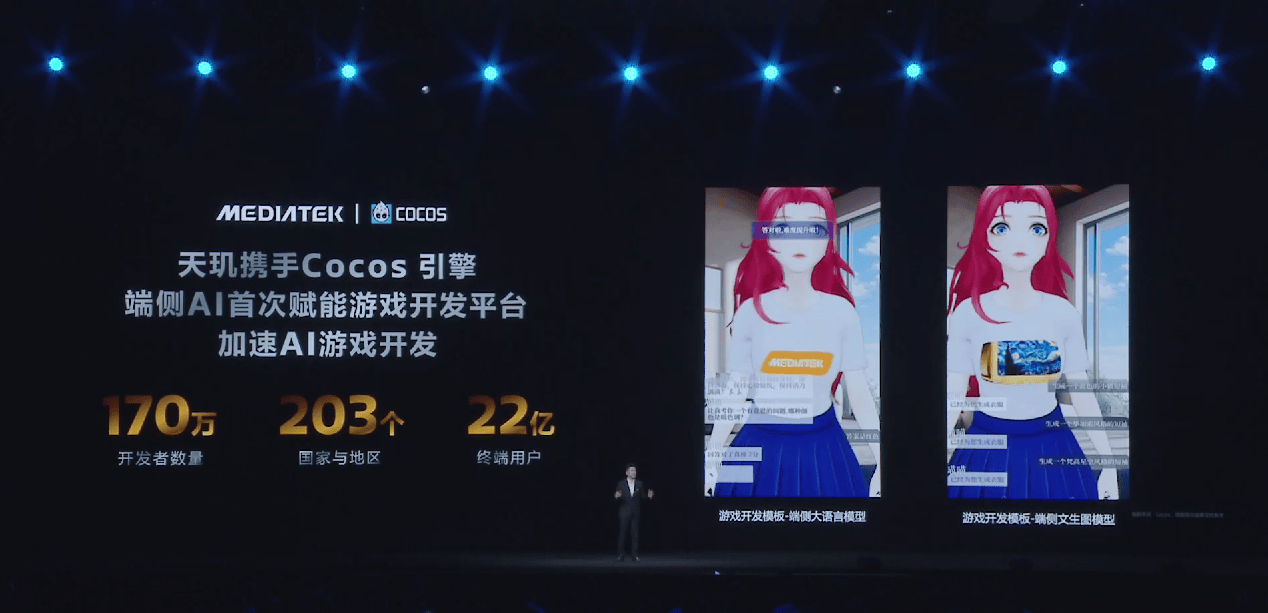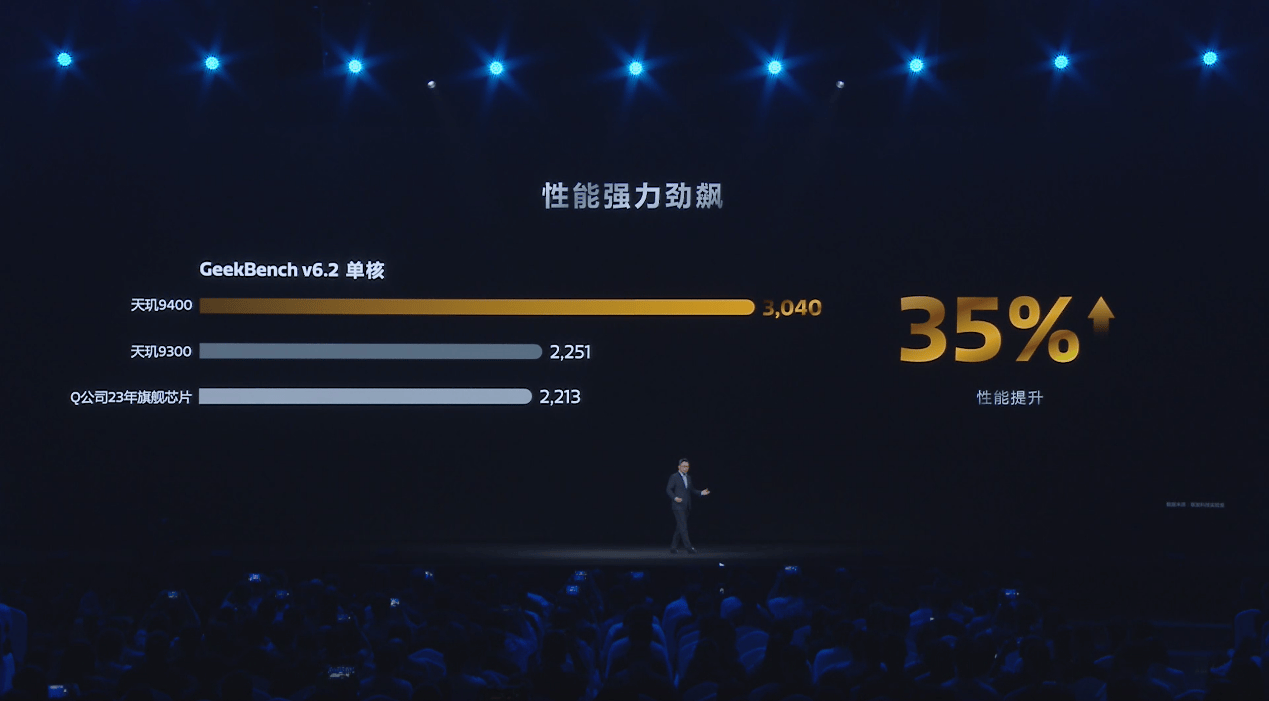惠普spectre13 af000tu笔记本是一款2017年上市的商务办公笔记本电脑,其搭载了英特尔第八代酷睿处理器以及核心显卡,能够满足商务用户们外出使用需求,那么,惠普spectre13 af000tu笔记本怎么一键u盘安装系统呢?今天为大家分享惠普spectre13 af000tu笔记本一键u盘安装win10系统教程。
第一步:准备工作
1、下载u启动 u盘启动盘制作工具
2、下载win7系统镜像并存入u盘启动盘
第二步:安装系统
1、把已经制作好的u启动u盘启动盘插入电脑usb接口,设置好开机启动项并按快捷键进入u启动主菜单界面,选择“【02】u启动win8pe标准版(新机器)”并回车,如图:
2、在u启动pe装机工具中,系统会自动识别系统镜像安装包,在下拉菜单中选择win10系统镜像,接着选择c盘做系统盘,点击“确定”,如图:
3、这时会弹出程序将执行还原操作提示框,点击“确定”,如图:
4、之后就是系统还原过程,还原成功后电脑会自动重启计算机,然后进行程序安装,静静等待安装完成,如图:
5、win10安装完成后就可以进行系统的相关设置了,之后便可使用win10系统。如图:
惠普spectre13 af000tu笔记本一键u盘安装win10系统的操作方法就为大家介绍到这里了,如果用户们不知道怎么安装win10系统,可以参考以上方法步骤进行操作哦,希望本篇教程对大家有所帮助。